Win11开机速度太慢了怎么办,电脑系统开机的速度对于我们使用体验有着很大的影响,如果大家觉得自己的win11开机速度慢,那么可以通过关闭开机启动项的方式来加快开机速度,下面就一起来解决一下吧。
Win11开机速度慢的解决方法
1、首先我们点击“Windows按钮”进入开始菜单。
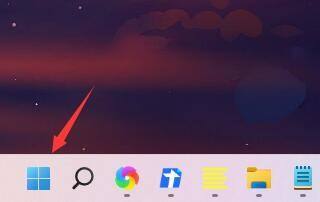
2、然后打开其中的“设置”
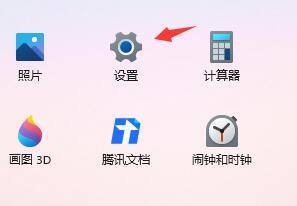
3、接着点击进入左侧的“应用”选项。
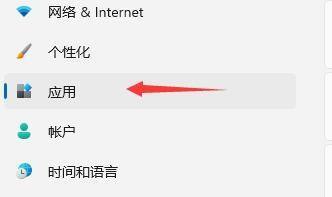
4、接着点开右侧最下方的“启动”设置。
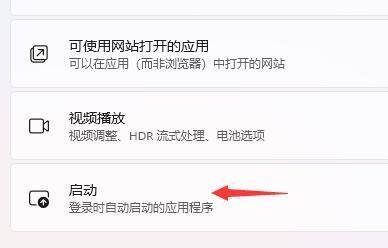
5、然后在其中更改排序依据为“状态”,将所有不需要的开机启动项关闭即可。
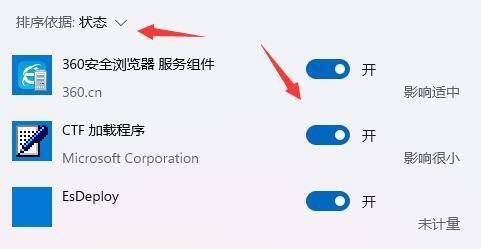
到此这篇关于Win11开机速度慢怎么办?Win11开机速度慢的解决方法的文章就介绍到这了,更多相关Win11开机速度慢内容请搜索电脑学习网以前的文章或继续浏览下面的相关文章,希望大家以后多多支持电脑学习网!